华硕主板光驱安装教程(快速了解如何安装光驱到华硕主板并使其正常工作)
华硕主板是许多电脑爱好者首选的品牌之一,其可靠性和性能在市场上享有很高的声誉。为了充分利用华硕主板的功能,您可能需要将光驱连接到主板上。本文将为您提供一份详细的教程,以帮助您正确地安装和设置光驱,并确保其正常工作。
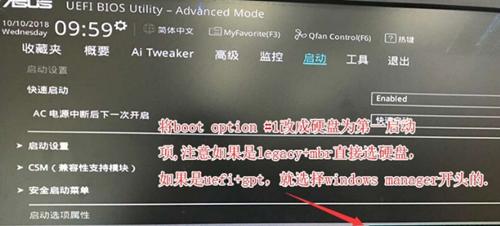
准备工作
在开始安装光驱之前,您需要确保准备好以下物品:华硕主板、光驱、SATA数据线、电源线、螺丝刀和必要的螺丝。
确定连接接口
您需要确定您的华硕主板上的可用连接接口类型。大多数华硕主板配备了SATA接口,但也有一些旧型号可能仍使用IDE接口。确保您知道您的主板所支持的接口类型。

打开机箱
使用螺丝刀打开您的机箱侧板,以便访问内部组件。确保在进行任何操作之前,您的电脑已经断开电源。
寻找合适位置
在机箱内找到一个合适的位置来安装光驱。通常,光驱位于前部的5.25英寸驱动器托架上。请确保托架上有足够的空间来容纳光驱并且不会与其他组件发生冲突。
安装光驱到托架
将光驱轻轻地插入5.25英寸驱动器托架中,确保它牢固地连接。根据需要,使用螺丝固定光驱。

连接SATA数据线
找到主板上的SATA接口,并将一端连接到主板上相应的SATA插槽中。另一端连接到光驱的SATA接口。
连接电源线
使用适当的电源线连接光驱和电源供应器。确保电源线牢固地连接到光驱和电源供应器的SATA电源插槽上。
重新安装机箱侧板
在完成光驱的连接之后,重新安装机箱侧板,并用螺丝刀将其固定。
开启电脑
将电脑的电源线插回并开启电脑。如果一切正常,光驱应该被成功识别并开始运行。
安装光驱驱动程序
如果您的操作系统没有自动安装光驱驱动程序,您需要手动安装它们。通常,驱动程序可以在光驱的附带光盘上找到,或者您可以通过华硕官方网站下载最新的驱动程序。
检查光驱工作状态
在安装了驱动程序后,您应该检查光驱是否正常工作。插入一张光盘,然后通过计算机资源管理器或系统设置菜单访问光驱。如果光盘成功被识别并显示相关信息,则表示光驱已经正常工作。
设置启动顺序(可选)
如果您打算使用光驱作为启动设备,您可能需要设置启动顺序以确保计算机在启动时首先从光驱读取。您可以在主板的BIOS设置中进行此设置。
解决常见问题
如果您在安装和设置过程中遇到任何问题,例如光驱无法被识别或工作异常,您可以参考华硕主板的用户手册或搜索在线技术支持论坛,以获取解决方案。
注意事项
在进行光驱安装时,请确保您已经仔细阅读并理解华硕主板和光驱的用户手册,并遵循所有操作指导。
通过按照本教程的步骤,您应该能够轻松地将光驱安装到华硕主板上,并确保其正常工作。请记住,如果您在安装过程中遇到任何问题,不要犹豫去寻求华硕官方网站或技术支持论坛上的帮助。祝您安装成功并享受光驱带来的便利!
作者:游客本文地址:https://63n.cn/post/5663.html发布于 2024-11-05
文章转载或复制请以超链接形式并注明出处63科技网
